
发布时间:2022-05-03 来源:win7旗舰版 浏览量:
|
Windows XP是美国微软公司研发的基于X86、X64架构的PC和平板电脑使用的操作系统,于2001年8月24日发布RTM版本,并于2001年10月25日开始零售。其名字中“XP”的意思来自英文中的“体验(Experience)”。该系统是继Windows 2000及Windows ME之后的下一代Windows操作系统,也是微软首个面向消费者且使用Windows NT5.1架构的操作系统。 打印机这个熟悉吧,很多办公场所都有使用的办公设备。如果我们有需要材料的会通过打印机打印出来,但最近有用户在WinXP系统的电脑上打印材料,遇到打印机故障,打印机出现了脱机的状态,而导致无法打印。现如今要如何解决这问题?下面一起来看看WinXP网络打印机脱机状态的原因和如何解决打印机脱机的故障。  具体步骤如下: 一、打印机脱机故障原因分析: 1、如果打印机在电脑上显示脱机,请检查打印机端口是否开启及电脑上的端口放开没有,还有可能要更换最新的打印驱动 2、如果是网络打印机,ping打印机地址确保网络是连通的 3、询问是否有人更改了打印机设置,有些打印机有开启和脱机这个先项 4、还有可能是不是打印组件不好 5、双击打印机图标,取消“脱机使用打印机” 6、如果你用自己的电脑是可以,到他们公司不可以,有可能是路由器上有防火墙 二、打印机脱机故障解决办法: 步骤一:检查打印机指示灯 1、确保开启打印机电源,并且打印机处于待机准备就绪状态。 2、打印机指示灯闪烁的处理方法请参考: HP LaserJet P1007、P1008 激光打印机 - 指示灯闪烁 HP LaserJet P1505、P1505n 激光打印机 - 指示灯闪烁 3、返回页首  步骤二:清除打印任务 1、由于打印后台服务程序处理失败而未能够打印的任务,会停留在打印任务列表中,导致打印队列堵塞无法正常打印,打印机状态显示为“脱机”,此时需要清除堵塞的打印任务。 2、清除打印任务的方法请参考: 清除未完成的打印作业 3、返回页首 步骤三:检查打印机状态 1、将打印机 USB连接线连接到电脑,开启打印机电源。 2、依次点击“开始”→“打印机和传真”。在“打印机和传真”窗口中,找到打印机的图标。 3、在“打印机和传真”窗口中,右键点击您使用的打印机图标,选择“使用联机打印机”菜单项。如图 1 使用联机打印机所示: 下图 1: 使用联机打印机 注 :选择“使用联机打印机”菜单项后,打印机状态由“脱机”改为“准备就绪”。 4、在“打印机和传真”窗口中,完成设置后打印机图标会显示正确的状态。如下图 2 打印机状态所示: 下图 2: 打印机状态 注 :正确的打印机状态:“文档”为“0”,“状态”为“准备就绪”。 5、这时,打印机就能够正常使用了。 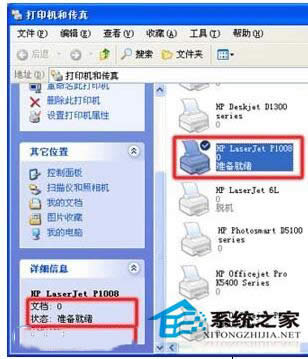 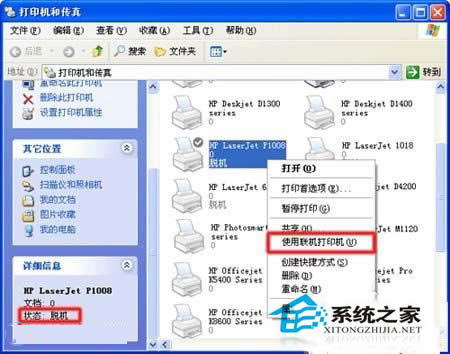 关于WinXP网络打印机脱机状态的原因,还有如何解决打印机脱机的故障就介绍到这里了。有需要的用户可以看看,学习一下,希望在这里能够帮助到有需要的人。 Windows XP服役时间长达13年,产生的经济价值也较高。2014年4月8日,微软终止对该系统的技术支持,但在此之后仍在一些重大计算机安全事件中对该系统发布了补丁。 |
很多用户喜欢在局域网中共享文件,方便多人访问,但是有不少winxp系统用户却反映说要访问win7系
在winxp系统中,会发现用户界面是默认的,但是有些用户可能会觉得单调,想要做些修改,其实我们也可
想必有很多winxp系统用户都遇到过这样一个情况,就是电脑在关机的时候,总是会提示更新,很是烦人,
当winxp系统在开机的时候,大家会发现都会有一个滚动条,等到滚动条滚动一会之后才会进入开机界面,